Hvordan lage en gruppekalender i Outlook
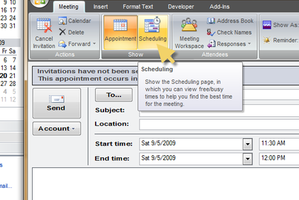
Når du organisere et team på jobb er det nyttig å vite hva alle gjør, og når de gjør det. Sporing alles tidsplaner hjelper med møter, fordele prosjekter og sikre tidsfrister blir overholdt. Du kan sette opp en gruppekalender i Outlook for å spore tidsplaner. Konsernet Calendar er et effektivt verktøy for forretningsgrupper, kontor tidsplaner og forretningsfunksjoner, og de er en funksjon bare tilgjengelig med Outlook på Microsoft Exchange-servere.
Bruksanvisning
1 Åpne Outlook.
2 Klikk på "Handling" -menyen og velg "Vis Gruppe tidsplaner." Dette åpner et vindu med en liste over alle eksisterende gruppeplaner.
3 Velg en av gruppene eller opprette en ny gruppe. Opprette en ny gruppe åpner et vindu. Gi navn til gruppen, og velg "OK".
4 Legg til medlemmer i gruppen fra en adressebok, en offentlig kilde, for eksempel en bedriftskatalog eller individuelt. Gruppemedlemmer fra utenfor det interne Exchange Server kan legges til hvis de er enten på en Exchange Server og "dele" kalenderen eller publisere sine kalendere til Internett, som er en annen Outlook-funksjon. Dobbeltklikk på et navn eller dra og slippe en inn i "Til" -feltet.
5 Sjekk planer ved å velge "Handling" -menyen og velge "Vis Grupperutetider, fremhever den aktuelle planen og klikke" Open ". Et vindu med hvert gruppemedlem navn og tilgjengelighet vil vises.
6 Bruk "Ny møteinnkallelse" for å åpne en avtale vindu. Du kan også vise gruppeplaner når du oppretter avtale. Den Planlegging Alternativ på møteinnkallelse er bånd åpner gruppe for å se tilgjengelighet for en felles avtale tid. Når du sender møteforespørselen, er det bare nødvendig å angi gruppenavnet i "Til" -feltet. Outlook vil automatisk fylle ut e-postadresser.
Hint
- Et hjem datanettverk eller et ikke-Exchange Server nettverk kan legge separate kalendere i Outlook 2007 og 2010 ved hjelp av "delte kalendere."
- Bruk av "delte kalendere" i stedet for "Gruppe Rutetider" lar separate delte kalendere som skal vises med all utnevnelsen informasjon tilgjengelig.
- Gruppemedlemmene må holde Outlook-kalendere på Exchange Server, ellers kan systemet ikke nøyaktig vise tidsplaner.
- Personlige og private avtaler må kontrolleres ved opprettelse av elementet på en kalender. Avhengig av sikkerhetsalternativer Exchange Server, holder musepekeren over en "foreløpig", "opptatt" eller "out-of-office" block kan vise kalenderinformasjon.
